简介
平常我们使用的虚拟机一般都是只有一个虚拟硬盘,还是默认分区挂载的.但是如果硬盘数量不够了就会出现问题,
因此新建一个硬盘,并且挂载到操作系统上.
系统版本
zhou@zhou:~$ lsb_release -aNo LSB modules are available.Distributor ID: UbuntuDescription: Ubuntu 18.04.4 LTSRelease: 18.04Codename: bionic
添加一个新的硬盘
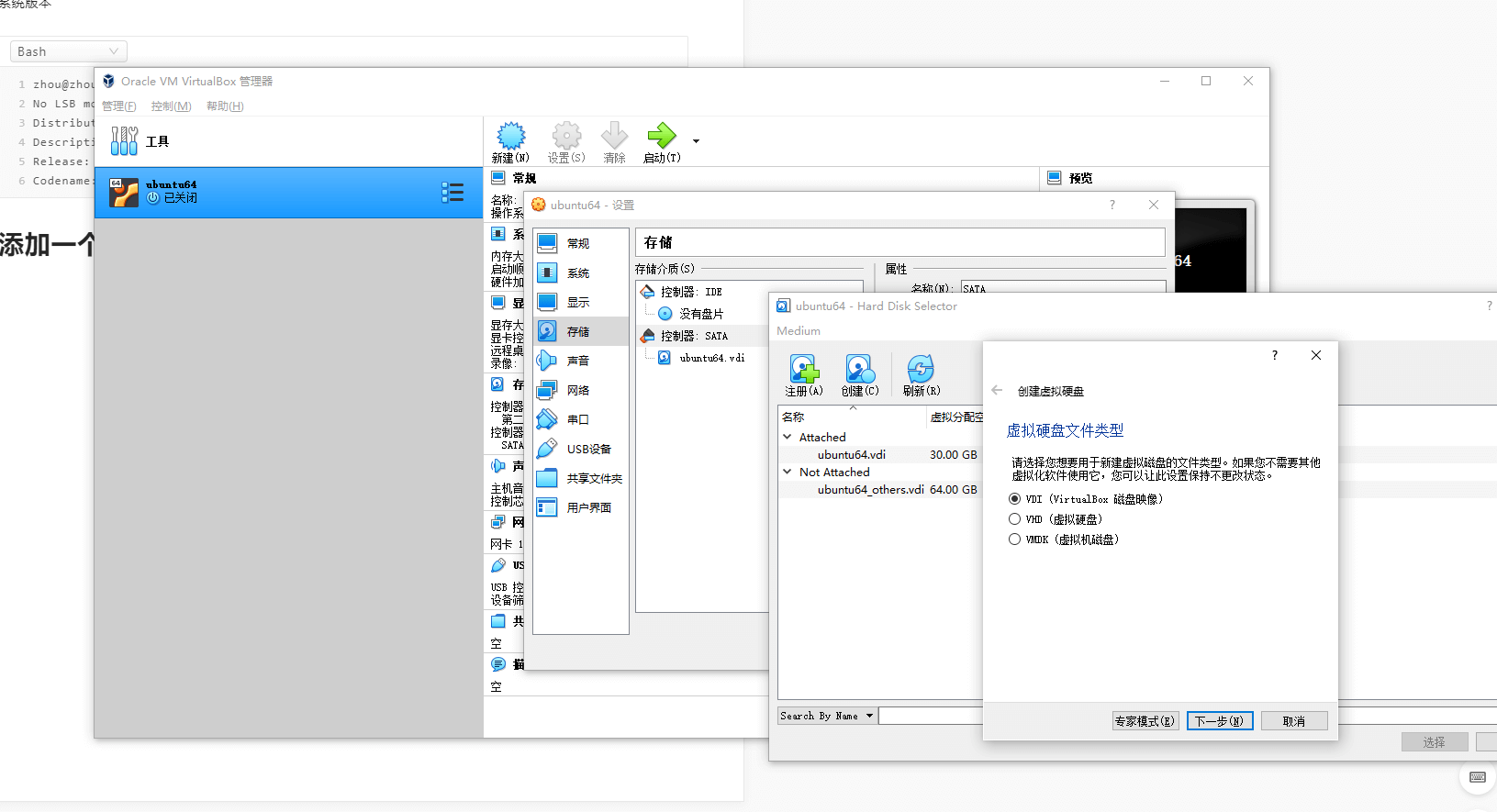
新建以后,并且再装上去.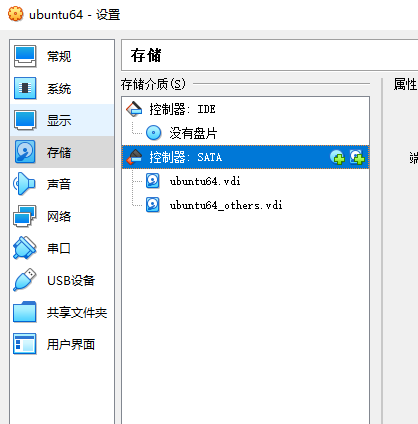
重新启动
zhou@zhou:~/temp$ ls -al /dev/sd*zhou@zhou:~/temp$ ls -al /dev/sd*brw-rw---- 1 root disk 8, 0 Feb 28 05:05 /dev/sdabrw-rw---- 1 root disk 8, 1 Feb 28 05:05 /dev/sda1brw-rw---- 1 root disk 8, 2 Feb 28 05:05 /dev/sda2brw-rw---- 1 root disk 8, 16 Feb 28 05:05 /dev/sdb
我们可以看到有两个sd存储设备, 分别是 sda以及 sdb.其中前者分了两个区,后者没有分区.那么后者这个sdb就是我们刚才新添加的硬盘.如果你的硬盘上面,本来就含有两个硬盘的话,新增的硬盘符号就会是 /dev/sdc.
硬盘分区以及格式化
我新建的这个虚拟硬盘有60G,分配30G,剩余30G备用.
zhou@zhou:~/temp$ sudo fdisk /dev/sdbCommand (m for help): nPartition typep primary (0 primary, 0 extended, 4 free)e extended (container for logical partitions)Select (default p): pPartition number (1-4, default 1):First sector (2048-134217727, default 2048):Last sector, +sectors or +size{K,M,G,T,P} (2048-134217727, default 134217727): +30GCreated a new partition 1 of type 'Linux' and of size 30 GiB.zhou@zhou:~/temp$ ls -al /dev/sd*brw-rw---- 1 root disk 8, 0 Feb 28 05:05 /dev/sdabrw-rw---- 1 root disk 8, 1 Feb 28 05:05 /dev/sda1brw-rw---- 1 root disk 8, 2 Feb 28 05:05 /dev/sda2brw-rw---- 1 root disk 8, 16 Feb 28 05:23 /dev/sdbbrw-rw---- 1 root disk 8, 17 Feb 28 05:23 /dev/sdb1# 文件系统格式化mkfs.ext4 /dev/sdb1
挂载
首先单独测试手动挂载
sudo mount /dev/sdb1 /mnt/zhou@zhou:~/temp$ diFilesystem Mount Size Used Avail %Used fs Type/dev/sdb1 /mnt 29.4G 0.0G 27.8G 5% ext4
我们可以看到.已经挂载成功了.
上电自动挂载
查看设备 UUID
zhou@zhou:~/temp$ sudo blkid/dev/sdb1: UUID="cb7a7707-392c-444a-bd9f-b186258b758f" TYPE="ext4" PARTUUID="fcc95455-01"
配置开机自动挂载
zhou@zhou:~/temp$ sudo vim /etc/fstabUUID=cb7a7707-392c-444a-bd9f-b186258b758f /home/zhou/100ask-imx6-ull ext4 defaults 0 1
- 修改以后,先不要重启,测试一下
# 测试一下,免得配置错误,系统不能重启了.sudo mount -azhou@zhou:~$ diFilesystem Mount Size Used Avail %Used fs Type/dev/sda2 / 29.4G 15.4G 12.5G 58% ext4tmpfs /dev/shm 492.6M 0.0M 492.6M 0% tmpfs/dev/sdb1 /home/zhou/100a 29.4G 0.0G 27.8G 5% ext4
若是挂载成功了,就可以重启了.
TIPS
# 记得改属组sudo chown -r zhou:zhou 100ask-imx6-ull

